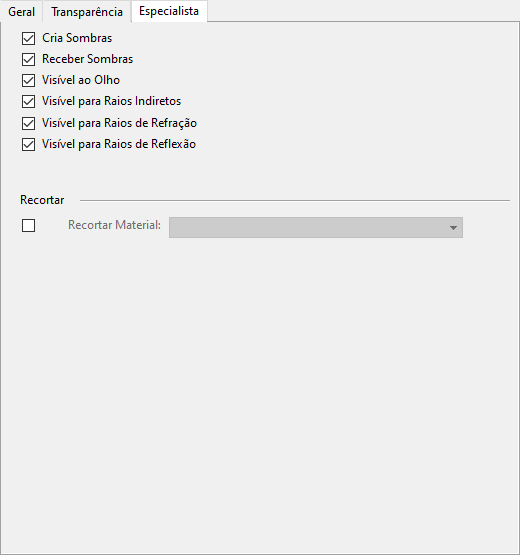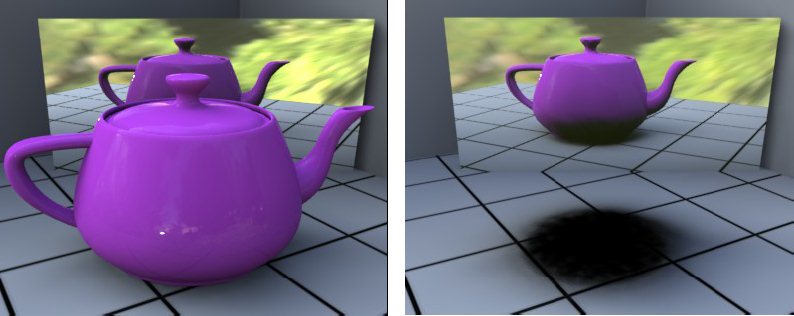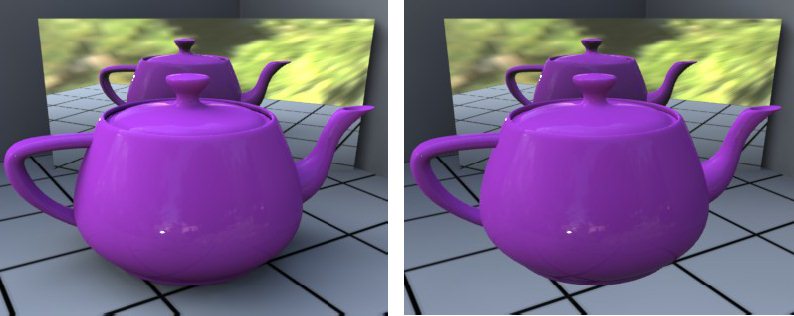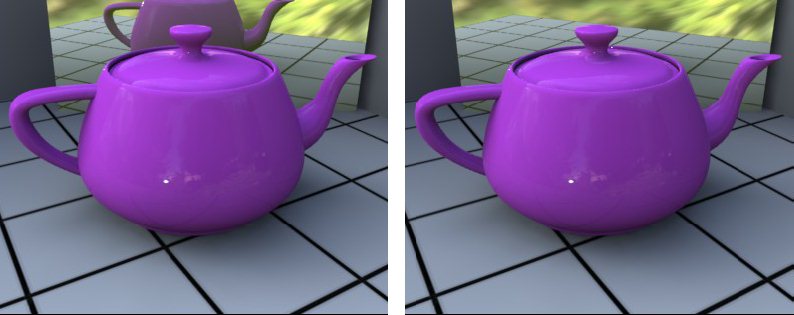Caixa de diálogo Editor de Materiais (Modo Avançado), aba Expert
Contém configurações avançadas para controlar o modo como a luz se comporta ao atingir um material e para controlar a visibilidade de um material.
| Setting | Description |
|---|---|
| Cria Sombras | Se ativado, o material pode lançar sombras.
Se desativado, nenhuma sombra será projetada pelo material. |
| Receber Sombras | Controla se o material recebe ou não uma sombra de outros objetos na cena. |
| Visível ao Olho | Controla a visibilidade do material que está na linha do local do olho na cena. Ou seja, se a geometria com o material será ou não renderizada.
Se desativada, qualquer geometria com o material aplicado será invisível para o "olho" na imagem renderizada. A geometria ainda participa dos cálculos de iluminação e pode lançar sombras na visualização, mas a geometria em si não será diretamente visível. Ainda pode ser visível em reflexões e refração. Útil, por exemplo, para remover um objeto (como uma árvore) que está obscurecendo o item de interesse. Nas imagens a seguir, o material do bule tem Visível a olho ativado na imagem esquerda e desativado na imagem direita. Observe que na imagem certa o material do bule ainda projeta sombras e é visível no reflexo, embora o bule não seja visível. |
| Visível para Raios Indiretos | Controla a visibilidade do material durante a passagem indireta de iluminação. Se desativado, os elementos que utilizam o material não contribuem para a iluminação indireta da cena.
Nas imagens a seguir, a iluminação é de uma Sonda de Luz, que é uma fonte de luz indireta. O material do bule tem Raios visíveis a indiretos ativados na imagem esquerda, e há uma sombra sob o bule. Na imagem direita, a configuração é desativada e não há sombreamento do bule. |
| Visível para Raios de Refração | Controla a visibilidade do material nas refração.
Nas imagens de exemplo a seguir, há um bloco de vidro na frente do bule, cobrindo a metade direita. O material do bule tem os raios Visíveis a Refração ativados na imagem esquerda e desativados na imagem direita. |
| Visível para Raios de Reflexão | Controla a visibilidade do material em reflexões.
Nas imagens de exemplo a seguir, o material do bule tem Raios de reflexão visíveis ativados na imagem esquerda e desativados na imagem direita. |
| Recortar material | Permite que um material diferente seja exibido quando a geometria associada a um material é cortada por um volume de clipe. O menu suspenso lista os materiais de corte disponíveis. Os materiais recortados também podem usar mapas geométricos, para que possam exibir mapas geométricos no modo de exibição de linha oculta. |